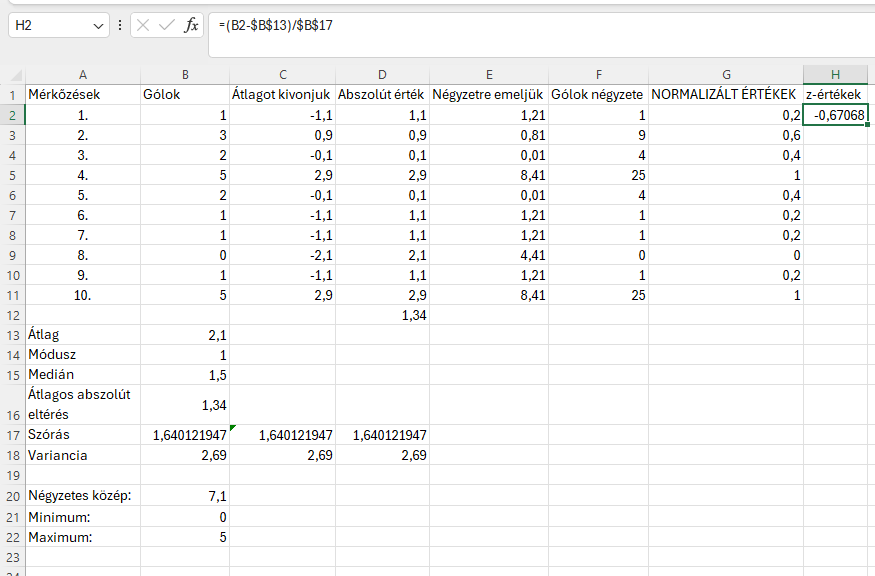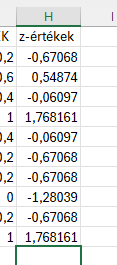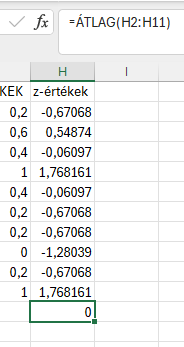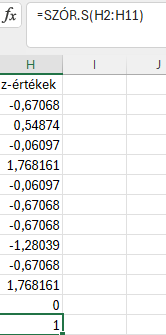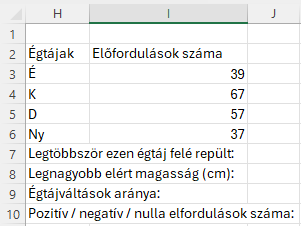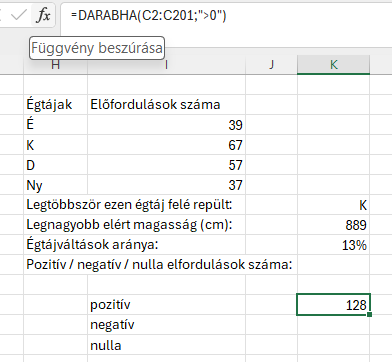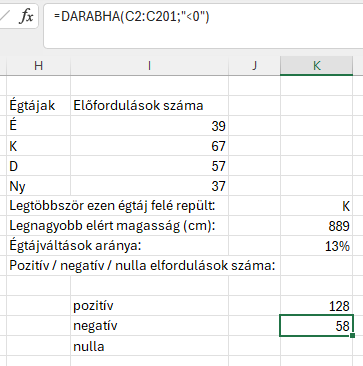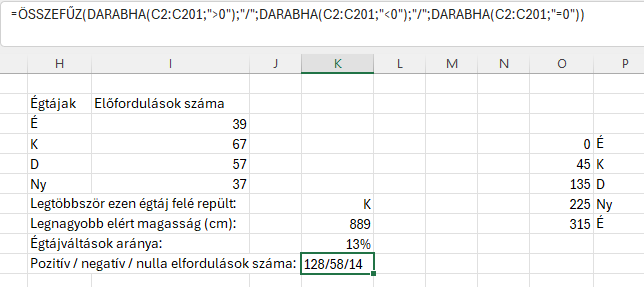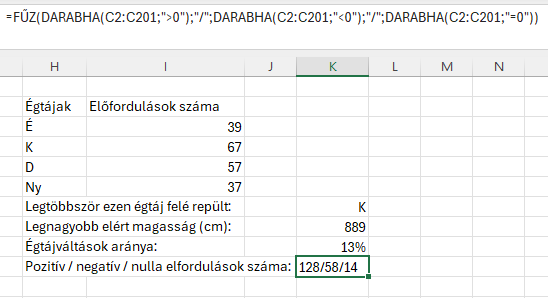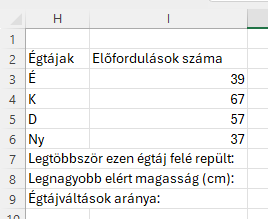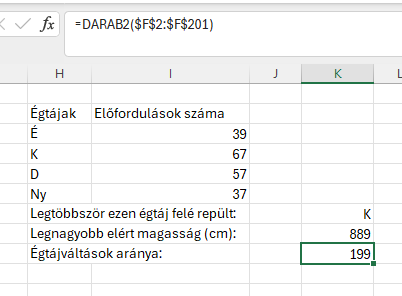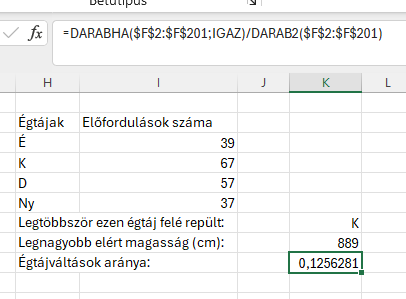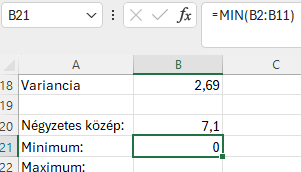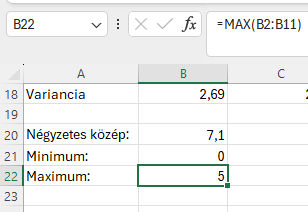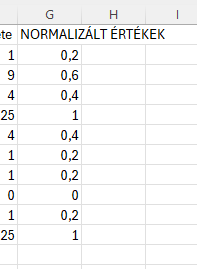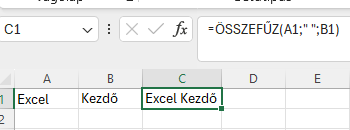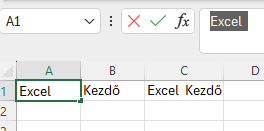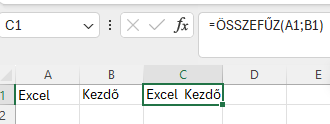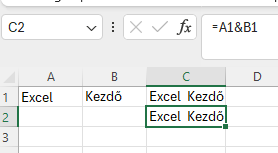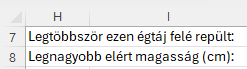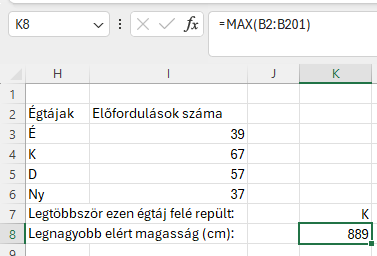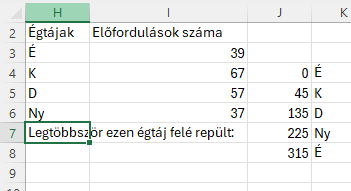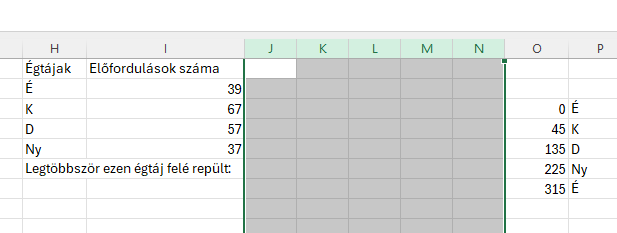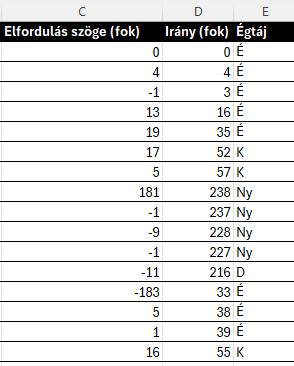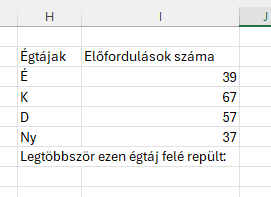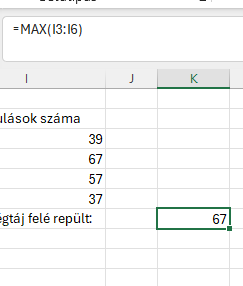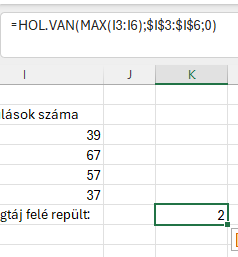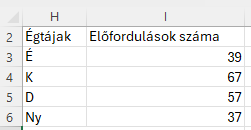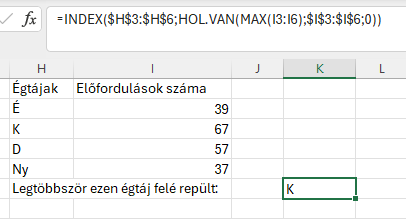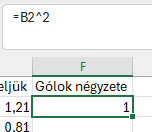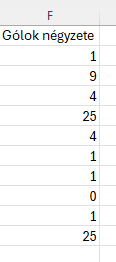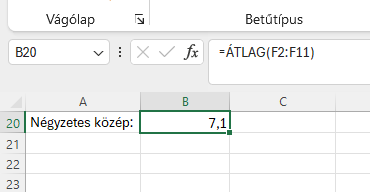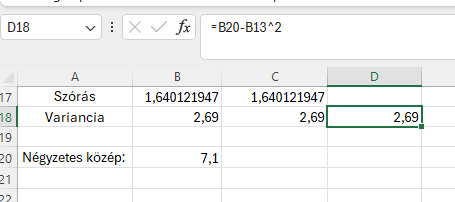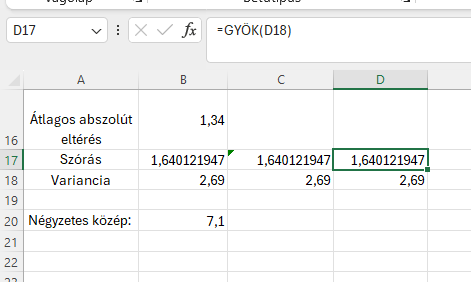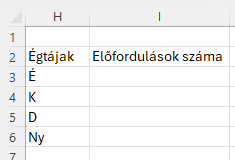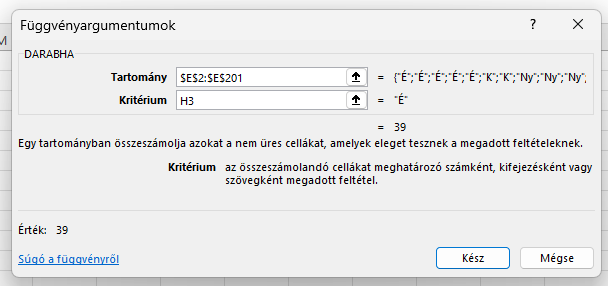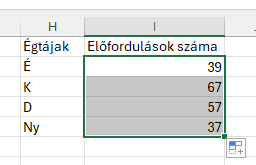Drónreptetés 11.-Vonaldiagram
Drónreptetés 11.-Vonaldiagram
A robotikaszakkör diákjai egy drónt építettek, amely a repülési adatokat is rögzíti. A drón minden másodpercben eltárolja, hogy milyen magasan repül, és az előző irányhoz képest mennyit fordul. Az Ön feladata a mért értékek feldolgozása táblázatkezelő program felhasználásával.
A drón irányát egy olyan iránytű alapján adjuk meg, amelyben a beosztások egész fokonként vannak. A 0 fok észak, 90 fok kelet, 180 fok dél és 270 fok nyugat. A drón felszálláskor automatikusan észak felé fordul, vagyis az iránya ekkor 0 fok lesz. Ezután kezdi rögzíteni az adatokat.

11. A minta szerint ábrázolja vonaldiagramon (az adatpontok ábrázolása nélkül) a repülési magasság változását! A vonal színe az RGB(112,48,160) kódú lila szín legyen!
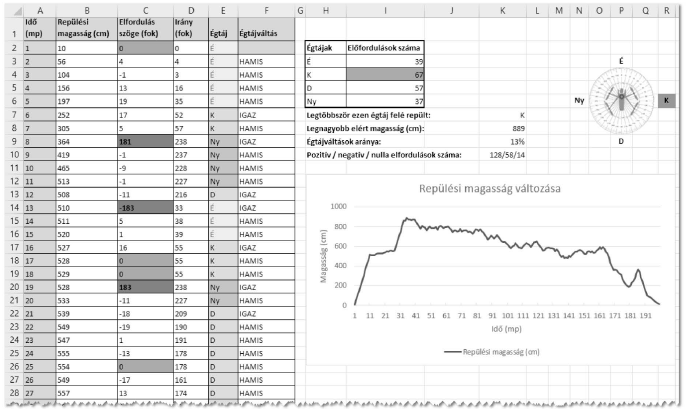
Kijelölöm az A;B oszlop adatait, majd Beszúrás - Ajánlott diagramok - Minden diagram - Vonal - Kiválasztjuk, ami legjobban hasonlít a Mintára:
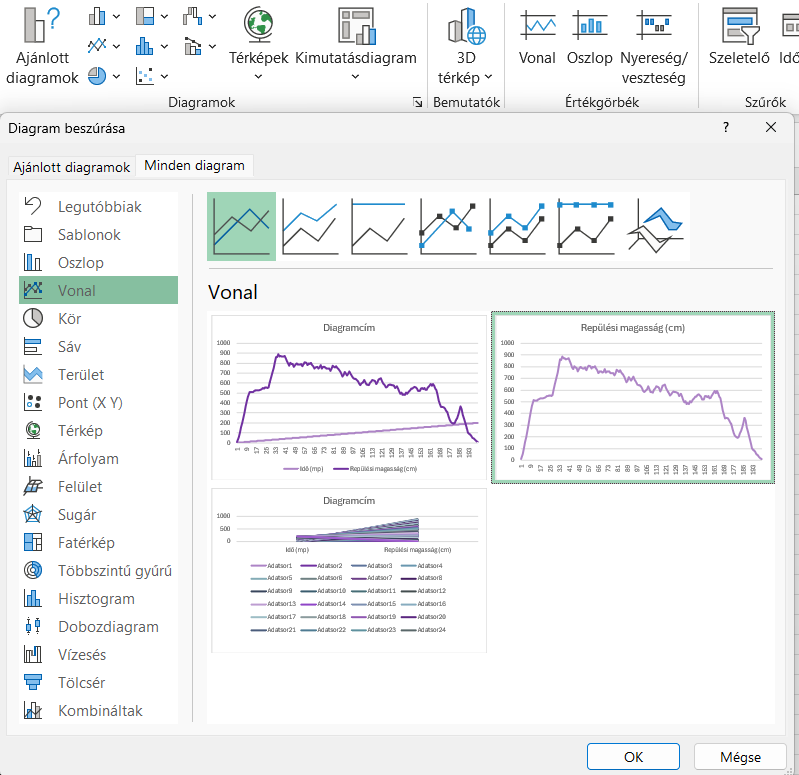
Eredmény:
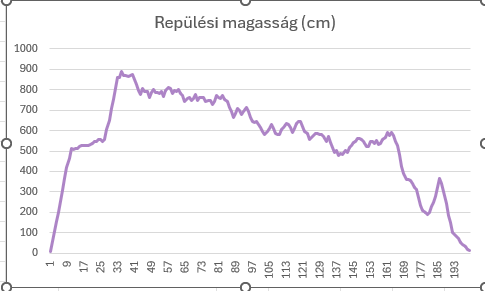
Tengelyeknél jobb oldalt lehet beállítani, az adatok közeit, helyét.

Duplán kattintva a vizszintes tengelyre, megjelenik a formázási lehetőség a jobb oldalon:
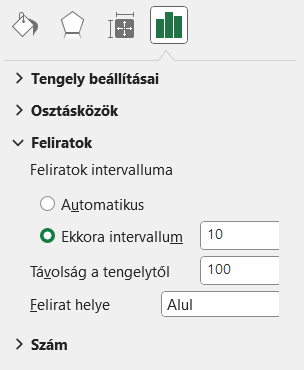
Ekkora intervallum-ot állítsuk be 10-re , és a felirat helye Alul legyen.
A függőleges tengelynél a Tengely beállításainál:
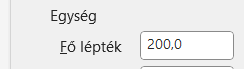
Eredmény:

Tengelycíme: Diagram összetevő hozzáadása - Tengelycímek - Elsődleges vízszintes és függőleges
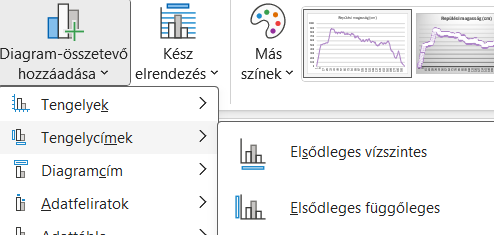
Eredmény:

Jelmagyarázat:
Diagram összetevő hozzáadása - Jelmagyarázat - Lent

Eredmény:
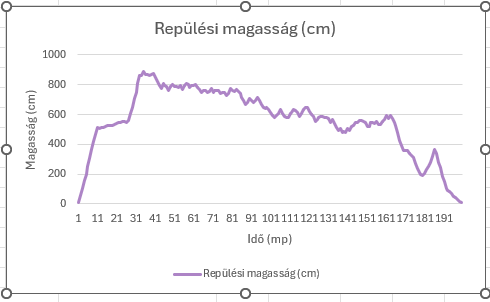
A vonal színe az RGB(112,48,160) kódú lila szín legyen!
Kattintsunk a vonalra:
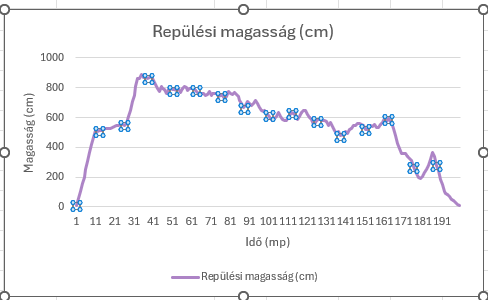
Jobb oldalt az Adatsor formázásánál be tudjuk állítani:
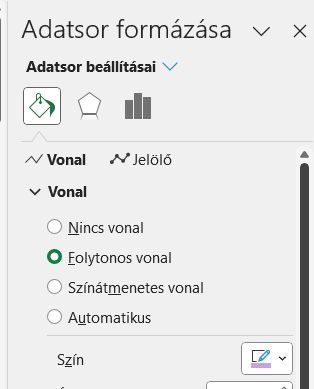
Szín ikonjára kattintva - További színek:
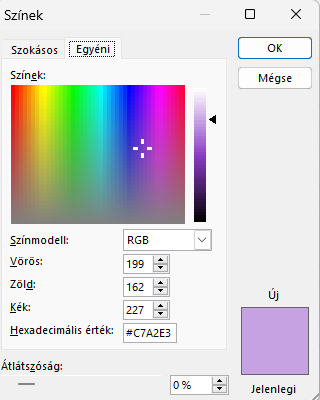
Egyéni fül kiválasztása után írjuk be a megadott számokat :
RGB(112,48,160) kódú lila
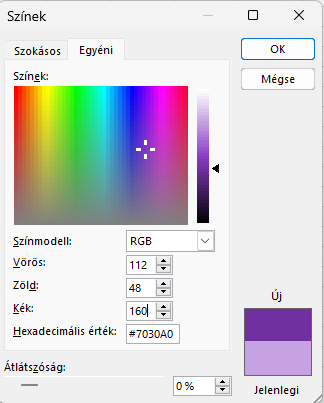
Minta:
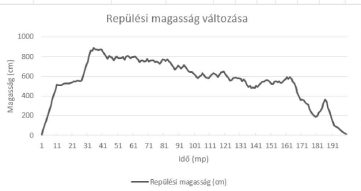
Eredmény: